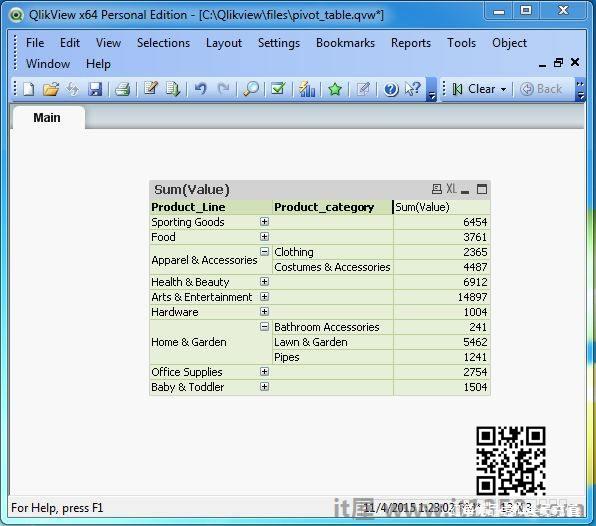数据透视表广泛用于数据分析,以显示数据中可用的多个维度的值的总和. QlikView的图表选项具有通过选择适当的图表类型来创建数据透视表的功能.
输入数据
让我们考虑以下输入数据,它代表不同产品系列和产品类别的销售数字.
Product_Line,Product_category,ValueSporting Goods,Outdoor Recreation,5642Food, Beverages & Tobacco,2514Apparel & Accessories,Clothing,2365Apparel & Accessories,Costumes & Accessories,4487Sporting Goods,Athletics,812Health & Beauty,Personal Care,6912Arts & Entertainment,Hobbies & Creative Arts,5201Arts & Entertainment,Paintings,8451Arts & Entertainment,Musical Instruments,1245Hardware,Tool Accessories,456Home & Garden,Bathroom Accessories,241Food,Drinks,1247Home & Garden,Lawn & Garden,5462Office Supplies,Presentation Supplies,577Hardware,Blocks,548Baby & Toddler,Diapering,1247Baby & Toddler,Toys,257Home & Garden,Pipes,1241Office Supplies,Display Board,2177
加载脚本
以上数据使用脚本编辑器加载到QlikView的内存中.从文件菜单中打开脚本编辑器或按 Control + E .从"文件数据"选项卡中选择"表文件"选项,然后浏览包含上述数据的文件.出现以下屏幕.
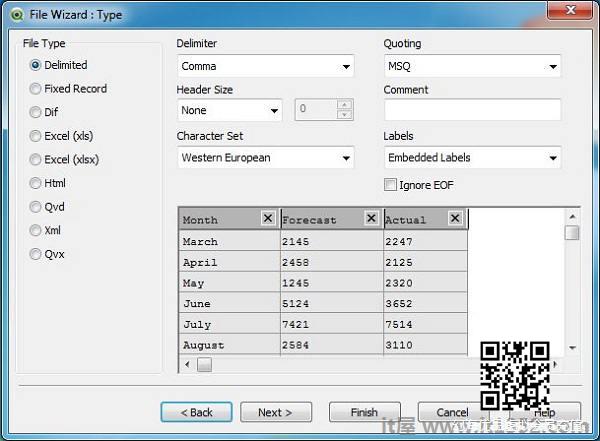
单击"确定"并按"Control + R"将数据加载到QlikView的内存中.
选择图表类型
接下来,我们使用图表向导选择数据透视表选项.单击下一步.
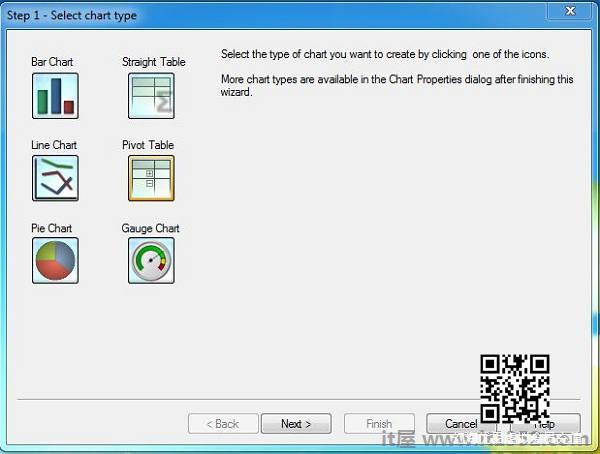
选择图表尺寸
在下一个屏幕中,我们选择Product_Line作为图表的第一个维度.

选择图表表达式
下一个屏幕提示我们选择图表表达式,我们选择值的总和.
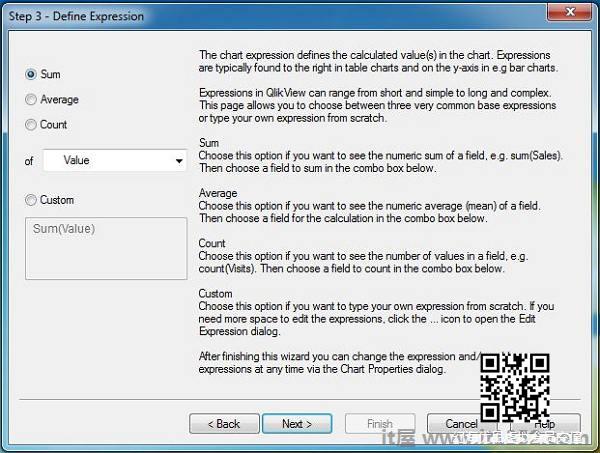
选择图表格式
点击下一步,我们在屏幕上选择图表格式,我们选择 Pajama 绿色作为样式和默认模式.
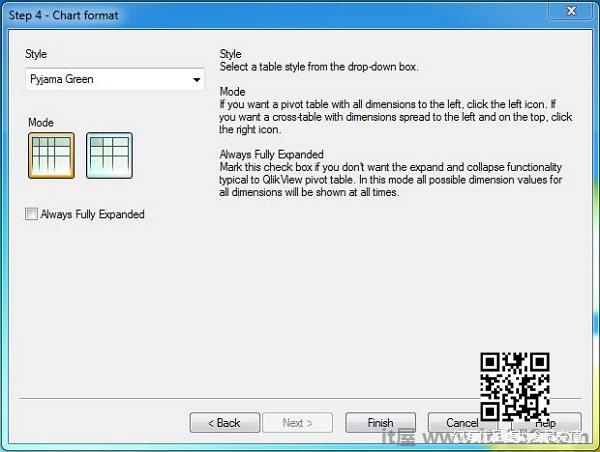
数据透视图数据
完成上述步骤后,最终图表为下面.